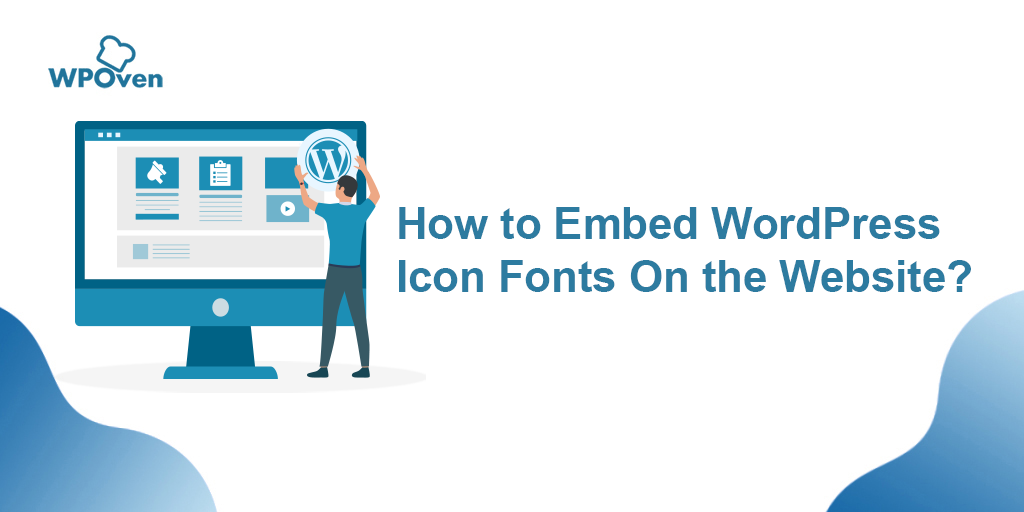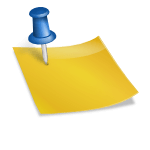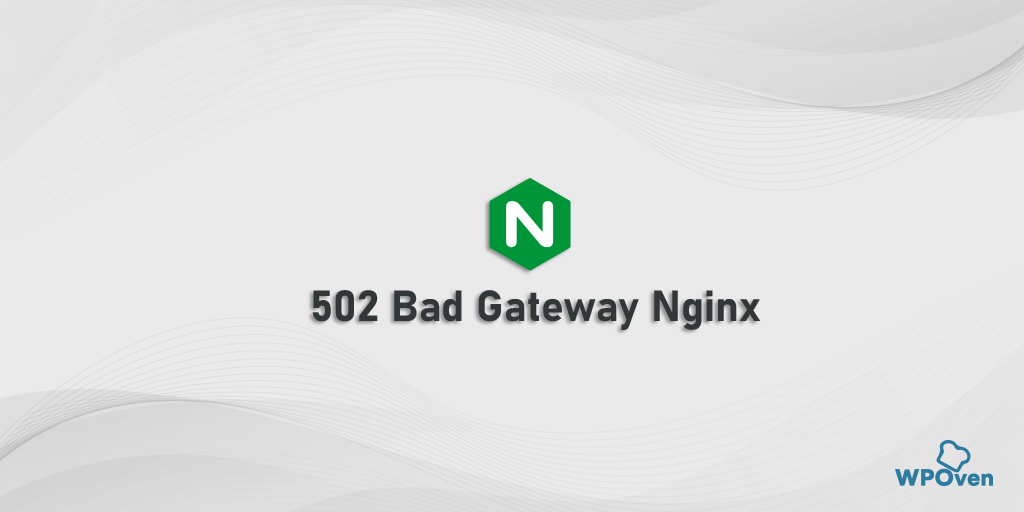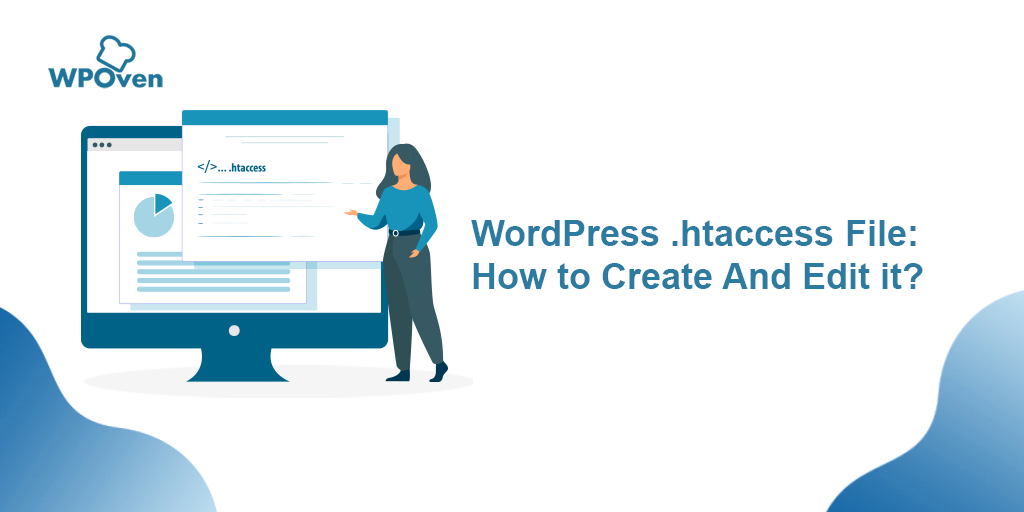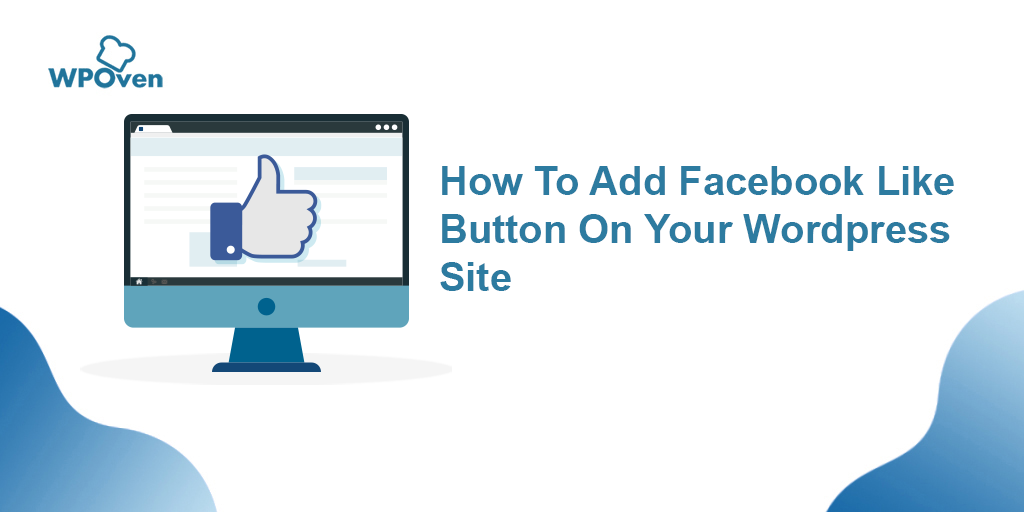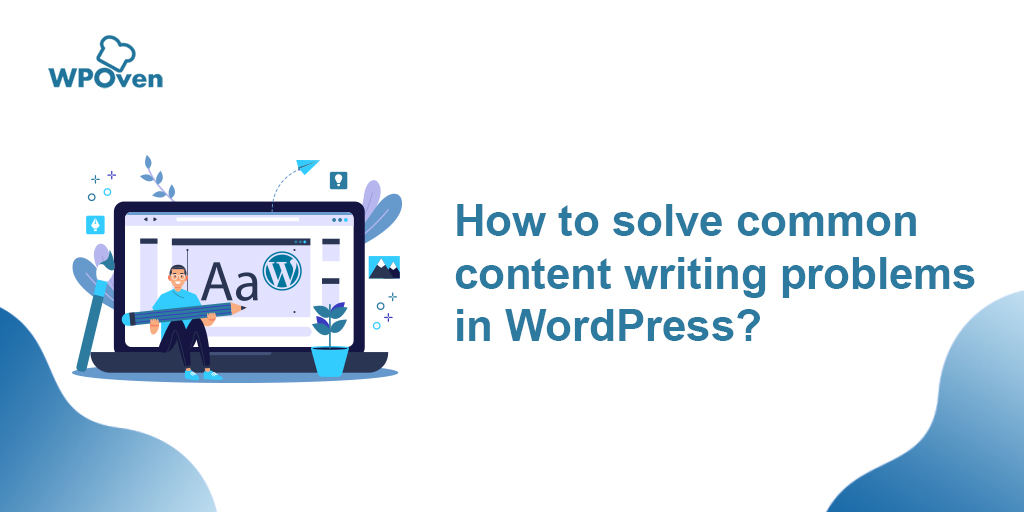Başsız WordPress nedir? Nasıl Oluşturulur? [Eğitim]
Yayınlanan: 2024-03-04Başsız WordPress nedir?
Bildiğiniz gibi WordPress'in iki bölümü vardır: Arka Uç ve Ön Uç. Arka Uç, içerik gönderilerinin düzenlenmesi, eklenmesi ve silinmesi gibi tüm yönetim görevlerinin yanı sıra içeriğin görünümünü değiştiren tüm yapılandırma ve ayarlardan sorumludur. Oysa ön uç, arka uç tarafından işlenen tüm içeriğin ekranda görüntülenmesinden sorumludur.
Şimdi, Başsız WordPress terimi, bu iki parçayı, yani ön uç ve Arka Uç'u ayırdığınızda veya ayırdığınızda, içerik yönetimi için arka uca dokunulmadığında ortaya çıkar. Artık ön ucu oluşturmak ve ekranda görüntülemek için herhangi bir teknolojiyi kullanabilirsiniz.
WordPress başsız CMS'nin artıları ve eksileri nelerdir?
Başsız WordPress, her biri farklı senaryolarda çalışmanızı etkileyebilecek birçok avantaj ve dezavantajla birlikte gelir. Net bir resim elde etmek için Artılarını ve Eksilerini Karşılaştırma Tablosu formatında karşılaştıralım.
| Artıları | Eksileri |
|---|---|
| 1. Ayrılmış mimari, ön uç geliştirmede daha fazla esneklik sağlar | 1. Geliştiriciler için daha dik öğrenme eğrisi |
| 2. WordPress'in güçlü arka uç içerik yönetimi özelliklerinden yararlanma yeteneği | 2. Ek kurulum ve yapılandırma gerektirir |
| 3. WordPress eklentileri ve ekosistemiyle kusursuz entegrasyon | 3. Geleneksel WordPress ile karşılaştırıldığında sınırlı destek |
| 4. Azaltılmış sunucu yükü nedeniyle geliştirilmiş performans | 4. Birden fazla sistemin yönetilmesindeki potansiyel karmaşıklık |
| 5. Ön uçtaki saldırı yüzeyinin azaltılmasıyla artırılmış güvenlik | 5. Artan geliştirme ve bakım maliyetleri |
| 6. Daha iyi ölçeklenebilirlik ve performans optimizasyon seçenekleri | 6. Üçüncü taraf araçlara ve hizmetlere bağımlılık |
Başsız WordPress'in sınırlamaları nelerdir?
Başsız WordPress kurulumunun avantajları dezavantajlarını gölgede bıraksa da, akılda tutmanız gereken başsız WordPress'in bazı sınırlamaları vardır:
- Dik Öğrenme Eğrisi : Yeni başlayanlar için başsız bir WordPress kurulumunu kendi başlarına uygulamak çok zor olacaktır. Bu, ayrıştırılmış mimariler ve ek teknolojiler hakkında keskin bir bilgi gerektirir.
- Pahalı Bakım : Biri web sitesi altyapısı, diğeri ise birden fazla geliştirici olmak üzere iki farklı örneğin bakımıyla ilgileneceksiniz. Bu da genel maliyetinizi artırabilir.
- Pahalı Kurulum : Başsız WordPress kurulumunun tamamını yapmak çok maliyetli olabilir, bu nedenle web sitenizin genel bütçesinde bu faktörü de dikkate almanız gerekir.
- Sınırlı Yerel Ön Uç Özellikleri : WordPress tema katmanı olmadan ön ucu herhangi bir sınırlama olmaksızın tasarlamakta özgür olmanıza rağmen, bu zor olacaktır. Bunun nedeni, geliştiricilerin tüm ön uç özelliklerini sıfırdan oluşturması veya ek üçüncü taraf araçları kullanması gerekmesidir. Bu, bazı yerel WordPress işlevlerinin kaybına yol açtı.
- Artan Karmaşıklık : Arka uç, ön uç, API vb. gibi birden fazla sistemin yönetilmesini içeren ayrıştırılmış bir WordPress mimarisini yönetmek zorlaşır. Bu da oldukça karmaşıktır ve hatta bakımı zordur.
- Üçüncü Taraf Araçlara Bağımlılık : Başsız WordPress, yerel WordPress CMS'nin tüm özelliklerini sağlamadığından. Bu, ön uç geliştirme için üçüncü taraf hizmetlerine ve araçlarına güvenmeniz gerektiği anlamına gelir. Bu, güvenilirlik, güvenlik ve maliyetle ilgili potansiyel risklerin her zaman olacağı anlamına gelir.
- Uyumluluk Kaygıları : Tüm WordPress eklentilerinin ve temalarının başsız kurulumlar için optimize edilmediğini unutmamak da önemlidir. Bu, üçünün işlevsellik açısından sınırlı olacağı veya uyumluluğu sağlamak için özel geliştirme gerektireceği anlamına gelir.
- Potansiyel Performans Ek Yükü : Başsız WordPress mimarileri bazı durumlarda performansı artırabilir. Ancak ön uç uygulamalarının kötü optimize edilmesi veya verimsiz API istekleri performans darboğazlarına neden olabilir.
- Sınırlı Topluluk Desteği : Geleneksel WordPress kurulumlarıyla karşılaştırıldığında, başsız WordPress çözümleri daha küçük bir kullanıcı ve geliştirici topluluğuna sahip olabilir ve bu da daha az kaynak, öğretici ve destek seçeneğine yol açabilir.
- Maliyet Konuları : Başsız bir WordPress kurulumunun uygulanması ve sürdürülmesi, geliştirme, barındırma ve üçüncü taraf hizmetleri için ek maliyetlere neden olabilir ve bu, bazı projeler için sınırlayıcı bir faktör olabilir.
Başsız WordPress yaklaşımının belirli bir proje için uygun olup olmadığına karar verirken bu sınırlamaları dikkate almak önemlidir.
Başsız WordPress iyi mi?
Daha önce bahsettiğimiz sınırlamaları göz ardı ederseniz, başsız WordPress kullanmanın sizin için faydalı olabileceği bazı senaryolar vardır.
- Web sitenizin güvenliği son derece öncelikliyse ve veri işleme çok hassas veya kritikse.
- WordPress'in sınırlı tema seçeneklerinin kısıtlamaları olmadan özel tasarımın ve sınırsız olanakların tadını çıkarıyorsanız ve benzersiz bir ön uç tasarımı arıyorsanız, Başsız WordPress'i tercih edin.
- Web sitenizi WordPress'in sık sık yaptığı güncellemeler ve yükseltmelerle izole tutmak istiyorsanız.
- Web sitenizi veya uygulamanızı geleceğe hazır hale getirmek ve tüm altyapınızı elden geçirmenize gerek kalmadan yeni teknolojilere, trendlere ve kullanıcı davranışlarına uyum sağlamak istiyorsanız, başsız WordPress'i düşünün.
- Demo web siteleri, küçük veya kısa vadeli projeler veya eğitimler arıyorsanız Headless kurulumu iyi bir seçenek olabilir.
Başsız WordPress nasıl çalışır?
Standart WordPress'ten bahsederken, kullanıcı dostu bir arayüz ve içeriği kolayca düzenleyebileceğiniz, oluşturabileceğiniz ve silebileceğiniz ve web sitesini yönetebileceğiniz kullanımı kolay bir yönetici paneli ile birlikte gelir.
Ön uç için, ekranda görsel olarak çekici bir web sitesi oluşturmak için yerleşik temaların yanı sıra üçüncü taraf temalarını birleştiren binlerce tema seçeneği sunar.
Ancak WordPress'i ayırdığınızda her iki dünyanın en iyilerinin keyfini çıkarabilirsiniz. Bunu mümkün kılmak için WordPress'in WordPress REST API adında bir API'si vardır.
Geliştiricilerin standart HTTP yöntemlerini kullanarak WordPress web sitesi verilerine erişmesine ve bunlarla etkileşime girmesine olanak tanıyan bir programlama arayüzüdür.
Geliştiricilerin WordPress içeriğini uzaktan almasına, oluşturmasına, güncellemesine ve silmesine olanak tanır; bu da özel bir web sitesi oluşturmak için WordPress'i diğer uygulama platformlarıyla veya React.js, Angular.js vb. gibi diğer ön uç teknolojilerle entegre etmeyi kolaylaştırır.
WordPress'i nasıl başsız hale getirebilirim? (Başsız WordPress Eğitimi)
Kullanacağınız teknolojiye, kaynaklara, tercih ettiğiniz dillere ve çerçevelere bağlı olarak standart WordPress'i ayırmanın çeşitli yolları olabilir. Hangi yöntem kullanılırsa kullanılsın, ön uç dillerin yanı sıra WordPress Rest API konusunda da rahat olmalısınız.
Ancak bireylerin çoğunluğunun yeni başlayanlar olması nedeniyle şimdilik en basit yöntemi seçeceğiz. Aşağıda verilen adımlara göz atın:
1. Adım: WordPress'i Kurun
Yapmanız gereken ilk şey, normalde sunucunuzda yaptığınız gibi bir WordPress web sitesi oluşturmaktır. Bu, web sitesinin yayında olması, kendi etki alanına ve uygun bir web barındırma hesabına sahip olması gerektiği anlamına gelir.
Ancak doğru WordPress barındırma platformunu seçmek başlı başına çok zor bir iştir ve hatta WordPress'i kurarken ve bağımsız bir CMS oluştururken çok önemli bir adımdır.
Bu çok önemlidir çünkü ön uç ve arka uç ayrılmış olsa bile arka ucun yine de barındırma gerektiren bir sunucuda bulunması gerekir.
Sunucu yalnızca tüm web sitesi içeriğinizi depolamak için bir yuva sağlamakla kalmaz, aynı zamanda performansı, güvenliği ve güvenilirliği de, hangi teknolojiyi kullanırsa kullansın, web sitesi içeriğini ön uca sorunsuz bir şekilde ulaştırmak için çok önemlidir.
Bu nedenle, Son Derece Hızlı Sunucu performansı ve sıkılaştırılmış güvenlik sunan bir ana bilgisayar seçmek önemli hale geliyor.
Bunu göz önünde bulundurarak, hız, kurumsal düzeyde güvenlik ve konsiyerj desteğinin bir karışımını sunan, WordPress yolculuğunuzun daha sorunsuz olmasını sağlayan, En Hızlı ve lider Tam olarak yönetilen WordPress barındırma şirketlerinden biri olan WPOven'i seçebilirsiniz.
- Özellikle WPOven , üst düzey bulut sağlayıcısı Linode üzerinde yönetilen barındırma sağlayarak yüksek hızlı performans ve ölçeklenebilirlik sağlar.
- Platform, WordPress öncesi kurulum sunarak WordPress ve diğer araçların kurulumunu sorunsuz hale getirir.
- Ayrıca yerleşik gelişmiş önbellekleme sistemi ve Cloudflare'in içerik dağıtım ağı (CDN) sayesinde, kullanıcının konumundan bağımsız olarak içeriğiniz daha hızlı teslim edilir.
- Ayrıca WPOven, yerleşik web koruma güvenlik duvarları ve SSL kurulumu aracılığıyla kurumsal düzeyde sağlam güvenlik sağlayarak arka uç verilerinizin ve etkileşimlerinizin korunmasına yardımcı olur.
- Otomatik yedeklemeler ve kolay geri yükleme seçenekleri, ek bir veri koruma katmanı ve gönül rahatlığı sağlar.
- Ayrıca, WPOven'in 7/24 müşteri desteği ve kapsamlı bilgi tabanı, her türlü sorunun hızlı bir şekilde ele alınmasını sağlayarak, barındırmayla ilgili sorunlar olmadan başsız CMS'nizi oluşturmaya ve yönetmeye odaklanmanıza olanak tanır.
2. Adım: REST API'yi etkinleştirin
Yapmanız gereken bir sonraki şey, WordPress REST API'nin etkinleştirildiğinden emin olmaktır. Varsayılan olarak tüm yeni WordPress kurulumlarında etkindir.
Ancak yine de web sitenizde etkin olup olmadığını doğrulamanız gerekir. Bunu, tarayıcınıza aşağıdaki URL'yi girerek bir API isteği yaparak yapabilirsiniz,
https://example.com/wp-json/wp/v2/
'example.com'u gerçek alan adınızla değiştirin; API etkinleştirilmişse, web sitenizin gönderileri hakkında bazı bilgiler içeren bir JSON yanıtı görüntüler.
Alternatif olarak WP REST API eklentisi gibi bir eklentiden yardım alabilirsiniz.
Okuyun: WordPress REST API: Başlangıç Kılavuzu
3. Adım: Gönderi Verilerini API aracılığıyla Getirin
Gönderi verilerini almak istiyorsanız şu adımları izleyin:
- WordPress kontrol panelinizi açın > Ayarlar > Kalıcı Bağlantılar ve Gönderi adı'nı seçin.
![Başsız WordPress nedir? Nasıl Oluşturulur? [Eğitim] 3 Headless WordPress](/uploads/article/53459/plCBkhQ6Ee4ZMe3F.png)
- Bundan sonra Postman API test aracını indirmeniz gerekiyor.
- Şimdi Postman API aracının içine URL'yi aşağıdaki formatta olduğu gibi girin.
https://mydomain.com/wp-json/wp/v2/posts
Bu, WordPress web sitenizdeki gönderi verilerini getirecektir.
![Başsız WordPress nedir? Nasıl Oluşturulur? [Eğitim] 4 fetch the post data inside your WordPress website](/uploads/article/53459/x6kpumnbEfYMhjzn.png)
Adım 6: React Uygulamasını Kurun
Artık arka uçla işimiz bitti, sıra ön uçta çalışmaya başlamaya geldi. Öncelikle aşağıdaki kodu Terminal’de çalıştırarak bir React Uygulaması oluşturuyoruz.
npm create vite@latest my-blog-app
cd my-blog-app
npm install
Bu komut, Vite kullanarak yeni bir React uygulaması oluşturacak ve ayrıca gerekli harici kütüphaneleri veya paketleri kuracaktır.
Ayrıca HTTP isteklerini işlemek için Axios'u da eklemeniz gerekir. Bunun için yüklemek için aşağıdaki komutu çalıştırın.
npm install axios
Artık terminalinizde veya komut isteminde npm run dev komutunu çalıştırarak uygulamanız için yerel bir geliştirme sunucusu başlatabilirsiniz.
Bu komutu çalıştırdığınızda yerel makinenizde bir sunucu başlatılacak ve uygulamanız https://127.0.0.1:5173 URL'sinde kullanılabilir hale gelecektir.
Yapmanız gereken bir sonraki şey projenizi kod düzenleyicide (hangisini seviyorsanız, Visual Studio Code, Subkline Text, Atom vb.) açmak ve ayrıca index.css, app.css vb. gibi gereksiz dosyaları da kaldırmaktır.
Adım 7: WordPress'ten Gönderileri Alın
App.jsx dosyanızın üst kısmında, React kütüphanesinden useState kancasını içe aktarın. Bu, işlevsel bileşeninizde durumu kullanmanıza olanak tanır.

import React, { useState } from 'react';
İşlevsel bileşeniniz App içinde, useState kancasını kullanarak posts adı verilen bir durum parçasını başlatın. Bu eyalet bir dizi görevde bulunacak. useState([]) başlangıç değeri olarak boş bir dizi içeren posts başlatır.
const [posts, setPosts] = useState([]);
useState([]) kullanarak posts durumunu boş bir diziyle başlattıktan sonra, WordPress REST API'sinden gönderileri almak için kod eklemeniz gerekir. Bu, gönderi verilerini sunan API uç noktasına bir HTTP isteği yapılmasını içerir.
Durum bildiriminden sonra gönderi verilerini almak için gerekli kodu eklemeniz gerekir. Bu kod genellikle gönderi verilerini sağlayan WordPress API uç noktasına bir HTTP GET isteği yapmak için fetch() gibi bir yöntemin veya Axios gibi bir kitaplığın kullanılmasını içerir.
Ardından, WordPress REST API'sinden gönderi verilerini almak ve gönderileri buna göre güncellemek için durum bildiriminden sonra aşağıdaki kodu ekleyin.
const fetchPosts = () => {
// Using axios to fetch the posts
axios
.get("https://yourdomain.com/wp-json/wp/v2/posts")
.then((res) => {
// Saving the data to state
setPosts(res.data);
});
}
// Calling the function on page load
useEffect(() => {
fetchPosts()
}, [])
Bu kod, bileşen bağlandığında bir WordPress web sitesinin REST API'sinden gönderileri getirir ve useState hook'un setPosts işlevini kullanarak bileşenin durumunu getirilen verilerle günceller.
Adım 8: Blog bileşeni oluşturma ve oluşturma
Şimdi src klasörünün içinde “bileşenler” adında yeni bir klasör oluşturun ve Blog.jsx ve blog.css (bileşenlerin içinde) olmak üzere iki yeni dosya oluşturun.
Daha sonra ilk olarak Blog.jsx dosyasına aşağıdaki kodu ekleyin:
import axios from "axios";
import React, { useEffect, useState } from "react";
import "./blog.css";
export default function Blog({ post }) {
const [featuredImage, setFeaturedImage] = useState();
const getImage = () => {
axios
.get(post?._links["wp:featuredmedia"][0]?.href)
.then((response) => {
setFeaturedImage(response.data.source_url);
});
};
useEffect(() => {
getImage();
}, []);
return (
<div class="container">
<div class="blog-container">
<p className="blog-date">
{new Date(Date.now()).toLocaleDateString("en-US", {
day: "numeric",
month: "long",
year: "numeric",
})}
</p>
<h2 className="blog-title">{post.title.rendered}</h2>
<p
className="blog-excerpt"
dangerouslySetInnerHTML={{ __html: post.excerpt.rendered }}
/>
<img src={featuredImage} class="mask" />
</div>
</div>
);
}
Bu bileşen, destek olarak iletilen bir blog gönderisinin başlığını, tarihini, alıntısını ve öne çıkan görselini getirir ve görüntüler.
Bundan sonra blog.css dosyasına aşağıdaki stili ekleyin,
@import url("https://fonts.googleapis.com/css?display=swap&family=Poppins");
.blog-container {
width: 400px;
height: 322px;
background: white;
border-radius: 10px;
box-shadow: 0px 20px 50px #d9dbdf;
-webkit-transition: all 0.3s ease;
-o-transition: all 0.3s ease;
transition: all 0.3s ease;
}
img {
width: 400px;
height: 210px;
object-fit: cover;
overflow: hidden;
z-index: 999;
border-bottom-left-radius: 10px;
border-bottom-right-radius: 10px;
}
.blog-title {
margin: auto;
text-align: left;
padding-left: 22px;
font-family: "Poppins";
font-size: 22px;
}
.blog-date {
text-align: justify;
padding-left: 22px;
padding-right: 22px;
font-family: "Poppins";
font-size: 12px;
color: #c8c8c8;
line-height: 18px;
padding-top: 10px;
}
.blog-excerpt {
text-align: justify;
padding-left: 22px;
padding-right: 22px;
font-family: "Poppins";
font-size: 12px;
color: #8a8a8a;
line-height: 18px;
margin-bottom: 13px;
}
Son olarak App.jsx dosyasının return ifadesinin içine aşağıdaki kod parçasını ekleyin. Burası, JSX sözdizimini kullanarak bileşeninizin kullanıcı arayüzünün yapısını tanımladığınız yerdir.
<div>
{posts.map((item) => (
<Blog post={item} />
))}
</div>;
Here's the final version of your "App.jsx":
import React, { useEffect, useState } from 'react'
import axios from "axios"
import Blog from './components/Blog';
export default function App() {
const [posts, setPosts] = useState([]);
const fetchPosts = () => {
axios
.get("https://my-awesome-website.local/wp-json/wp/v2/posts")
.then((res) => {
setPosts(res.data);
});
}
useEffect(() => {
fetchPosts()
}, [])
return (
<div>
{posts.map((item) => (
<Blog
post={item}
/>
))}
</div>
)
}
Dosyayı kaydedin ve tarayıcınızı yenileyin. Artık işlenmiş blog yazılarını ekranda görebileceksiniz.
Başsız WordPress Örnekleri
Referans olması ve güven oluşturmanız için burada size bazı Başsız WordPress Örnekleri sunuyoruz:
1. Techcrunch
Bir teknoloji meraklısıysanız TechCrunch'a aşina olmalısınız. Lider bir teknoloji medya kuruluşu ve haber sitesidir. Sorunsuz bir kullanıcı deneyimi sağlamak için web sitelerinin ön ucunu yeniden tasarladılar.
Bunu başarmak için Başsız WordPress yaklaşımını benimsediler ve ön ucu ve arka uç için başsız WordPress'i oluşturmak için React uygulamasını kullandılar.
2. Facebook Marka Kaynak Merkezi
Artık popüler olarak Meta olarak bilinen bir sosyal medya devi olan Facebook, bu Başsız WordPress yaklaşımını Marka Kaynak Merkezi web sitesinde marka varlıkları için bir stil rehberi olarak kullanıyor.
Web sitesi, benzersiz ve zarif web tasarımı ile sorunsuz bir kullanıcı deneyiminin benzersiz bir karışımını kullanıyor. Eğer Facebook/Meta gibi büyük bir teknoloji devi bunu yapabilirse. Başsız WordPress'e güvenin, siz de güvenebilirsiniz.
Başsız SEO için iyi mi?
Doğru şekilde uygulanırsa, başsız bir WordPress, SEO açısından harikalar yaratabilir. İşte nasıl
- Web Sitesi Performansını Artırın : Web sitesi performansı önemli bir arama motoru sıralama faktörü olduğundan, Headless WordPress hızlı ve hafif ön uç uygulamalar oluşturmanıza olanak tanır. Statik HTML dosyaları sunarak veya sunucu tarafı oluşturmayı (SSR) kullanarak, başsız kurulumlar içeriği kullanıcılara daha hızlı sunabilir ve dolayısıyla SEO sıralamalarını yükseltebilir.
- Yapılandırılmış Veri ve Meta Veriler : Web siteniz veya içeriğiniz hakkında arama motorlarına ne kadar fazla bilgi verirseniz, indekslenme konusunda o kadar iyi anlaşılır. Bu nedenle Meta Veri ile birlikte şema veya yapılandırılmış verilere ihtiyaç vardır. Başsız WordPress ile içeriğinizin yapısı ve formatı üzerinde tam kontrole sahip olursunuz. Arama motoru görünürlüğünü ve tıklama oranlarını iyileştirmek için yapılandırılmış veri işaretlemeyi (Schema.org gibi) kolayca uygulamanıza ve meta verileri (başlık etiketleri, meta açıklamalar vb.) optimize etmenize olanak tanır.
- İçerik Sunumunda Esneklik : Başsız mimariler, geliştiricilerin son derece özelleştirilmiş ve etkileşimli kullanıcı deneyimleri oluşturmasına olanak tanır. Kullanıcı deneyimi ne kadar iyi olursa, ziyaretçi tutma oranı da o kadar iyi olur ve hemen çıkma oranı o kadar düşük olur ve bu, arama motorlarına olumlu sinyaller verir.
- SEO Araçlarıyla Entegrasyon : Birçok SEO aracı ve eklentisi, başsız WordPress kurulumlarıyla uyumludur. İçeriğinizi optimize etmek ve web sitenizin performansını izlemek için Yoast SEO veya Rank Math gibi popüler SEO eklentilerini kullanmaya devam edebilirsiniz.
- Mobil Dostu Tasarım : Başsız WordPress, varsayılan olarak duyarlı ve mobil uyumlu web sitelerinin oluşturulmasına olanak tanır. Mobil uyumluluk SEO sıralamalarında çok önemli bir faktör olduğundan (özellikle Google'ın mobil öncelikli indekslemesinde), başlıksız kurulumlar sitenizin arama sonuçlarındaki görünürlüğünü artırmaya yardımcı olabilir.
Çözüm
Sonuç olarak, belirli sınırlamaları, dezavantajları veya dezavantajları dışında. Başsız bir yaklaşım, eğer doğru şekilde uygulanırsa harikalar yaratabilir. Özellikle başsız web uygulamaları oluşturmayı seven geliştiriciler veya içerik oluşturucular için oldukça avantajlı olabilir.
Hiç şüphe yok ki, standart WordPress'in ayrıştırılması, React kullanarak bir web sitesi kullanıcı arayüzü tasarlama ve ayrıca WordPress kullanarak içeriği yönetme özgürlüğünü kazanmak gibi bir fırsatlar dünyasının kapılarını açabilir.
Bu teknoloji, esneklik, ölçeklenebilirlik ve SEO optimizasyonunun avantajlarının yanı sıra her teknolojinin tam gücünden yararlanmanıza olanak tanır.
Bu blog boyunca, başsız WordPress ile ilgili tüm genel soruları yanıtlamaya çalıştık ve ayrıca referans olması için başsız bir WordPress'in nasıl oluşturulacağı konusunda size bazı adımlar sunduk. (Ancak WordPress'i ayırmanın birden fazla yolu olabilir, bu nedenle hangisinin sizin için en kolay olduğunu düşünüyorsanız onu takip edin).
Sıkça Sorulan Sorular
WordPress başsız olarak kullanılabilir mi?
Evet, WordPress başsız olarak kullanılabilir. Başsız bir WordPress kurulumunda, geleneksel WordPress ön ucu arka uçtan ayrılır. Başsız bir WordPress kurulumu, web sayfalarını WordPress'in yerleşik PHP şablon oluşturma sistemini kullanarak oluşturmak yerine, içeriği getirmek için REST API'sini veya GraphQL API'sini kullanır ve bu daha sonra React, Vue gibi farklı bir teknoloji yığınıyla oluşturulmuş ayrı bir ön uç uygulamasında görüntülenir. .js veya Açısal.
Başsız WordPress daha mı hızlı?
Evet, çoğu durumda, kafasız bir WordPress, geleneksel WordPress kurulumlarına kıyasla daha iyi performans ve daha hızlı sayfa yükleme süreleri sunabilir.
Başsız bir CMS'ye kimin ihtiyacı var?
Başsız WordPress dahil olmak üzere Başsız CMS, aşağıdaki gibi belirli senaryolarda kullanıcılar için çok faydalı olabilir;
1. Geliştiriciler ve Ajanslar için en uygun olanı
2. İçerik Oluşturucular ve Düzenleyiciler
3. Dijital Pazarlamacılar
4. Kurumsal Organizasyonlar
5 . Medya ve Yayın Evleri
6. Startup'lar ve KOBİ'ler
![Başsız WordPress nedir? Nasıl Oluşturulur? [Eğitim] 5 WPOven Author](/uploads/article/53459/fkoBJ3zFaQymmc9c.jpg)
Rahul Kumar, WordPress ve web barındırma konusunda uzmanlaşmış bir web tutkunu ve içerik stratejistidir. Yılların deneyimi ve sektör trendlerini takip etme kararlılığıyla trafiği yönlendiren, etkileşimi artıran ve dönüşümleri artıran etkili çevrimiçi stratejiler oluşturuyor. Rahul'ın detaylara olan ilgisi ve ilgi çekici içerik oluşturma yeteneği, onu çevrimiçi varlığını geliştirmek isteyen her marka için değerli bir varlık haline getiriyor.